After Effects でビデオをリバースする方法の手順を学びます
After Effects は、アニメーション、視覚効果の作成、動画の合成に使用される主要な 2.5D アニメーション ソフトウェアです。 このビデオ編集ソフトウェアは、そのツールと機能により、多くのプロのビデオ編集者に有名です。 さらに、After Effects は、映画、テレビ番組、および Web ビデオの作成で一般的に使用されています。 また、Adobe After Effects を使用すると、ビデオを逆にすることもできます。 After Effects は初心者向けのツールではありませんが、簡単な手順でビデオをリバースする方法をお教えします。 したがって、この記事を読んで、簡単な手順を学びましょう。 After Effects でビデオを反転.
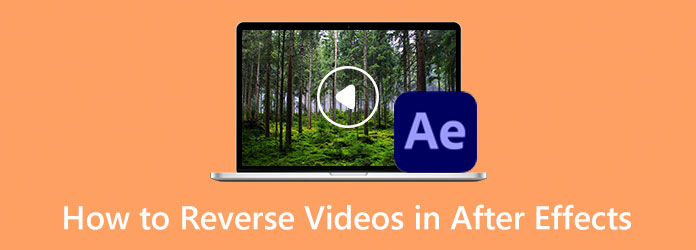
パート 1. After Effects でビデオを反転する方法
初心者の多くは、インターフェイスとツールがわかりにくいため、Adobe After Effects の使用に苦労しています。 この素晴らしいビデオ編集アプリケーションを使用するには、さらに練習と知識が必要です。 また、ビデオを反転できる優れたアプリケーションを探している場合は、Adobe After Effects を選択できます。 この部分では、After Effects でクリップを逆にする簡単な方法を紹介するので、心配しないでください。 このチュートリアルでは、After Effects でビデオを反転する XNUMX つの方法を紹介します。
1.タイムリバースレイヤーを使用する
ステップ 1 開始するには、 Adobe After Effectsの アプリケーションを作成し、PC にインストールします。 逆にしたいビデオを開きます。 次に、セキュリティ上の目的で、セクションを別のファイルまたは別のファイルとして保存します。
ステップ 2 次に、ビデオ ファイルを 新しい構成 アイコン。 リバース ビデオ エフェクトに使用するレイヤーを右クリックします。 次に、ドロップダウンメニューが画面に表示されます。
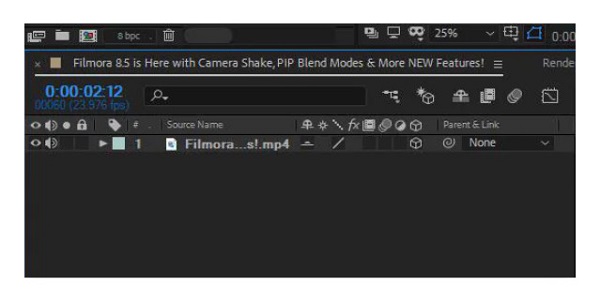
ステップ 3 次に、 時間 > タイムリバースレイヤー をクリックして別のウィンドウを開きます。 新しいウィンドウで、ビデオ クリップを再生する速度を調整できます。
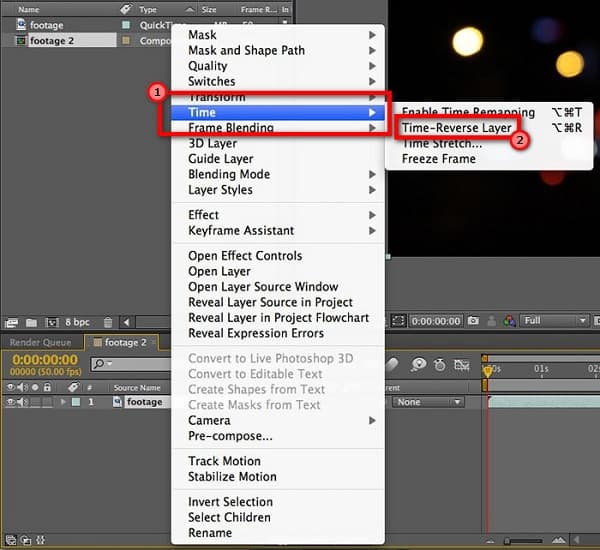
ステップ 4 次に、をクリックします エフェクトを適用する ボタンをクリックして、レンダリングされるのを待ちます。 次に、反転したビデオのプレビューを再生して、希望どおりに表示されるかどうかを確認できます。 出力に満足したら、ファイルを保存できます。
ステップ 5 保存したビデオ クリップが別のファイルにある場合は、それを保存してエクスポートできます。 を使用して反転した新しいファイルで元のファイルを返すかどうかを選択できるようになりました Adobe After Effectsの.
After Effects を使用してクリップをリバースするのは簡単ではありませんが、これらの手順が目的の達成に役立つことを願っています。
2.タイムストレッチを使用する
ステップ 1 After Effects アプリケーションを開き、ビデオを After Effects に読み込みます。 その後、 ドラッグアンドドロップ タイムライン上のビデオ ファイル。
ステップ 2 タイムラインで、ビデオ レイヤーを右クリックし、上にスクロールします。 Time オプションを選択します。
ステップ 3 次に、 タイムストレッチ とタイプ -100% ストレッチファクター. キーボードで [ キーを押して、青いインジケータ ラインが配置されている場所からレイヤーが開始されるようにします。
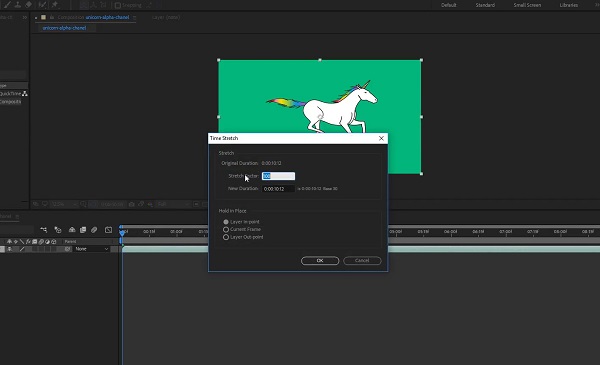
3.タイムリマッピングを使用する
ステップ 1 まず、Adobe After Effects を開き、ビデオ ファイルをドラッグ アンド ドロップします。 タイムライン. タイムラインで、ビデオ レイヤーを右クリックします。
ステップ 2 時間までスクロールして、 タイム リマッピングを有効にする オプション。 最初のキーフレームを取り、それをレイヤーの最後までドラッグします。
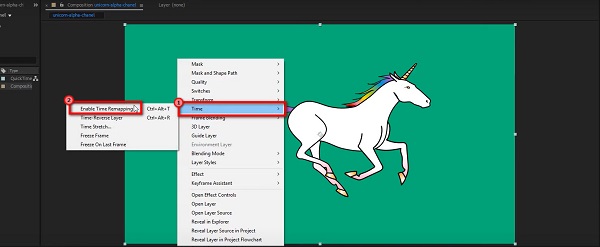
ステップ 3 次に、最初のキーフレームを取り、レイヤーの先頭にドラッグします。 ビデオのキーフレームを調整します。 これで、ビデオが逆再生されるのを見ることができます。
ヒント。 ビデオの速度を上げるには、各フレームを近づけます。
4.タイムリバースキーフレームを使用する
大量のキーフレームを含むビデオがある場合は、タイムリバース キーフレーム オプションを使用できます。 また、time-reverse オプションを使用しなくても、After Effects を使用してキーフレームを反転できます。
ステップ 1 まず、 ハイライト 逆にしたいキーフレーム。 次に、右クリックしてに移動します キーフレーム アシスタント.
ステップ 2 その後、 時間反転キーフレーム.
ステップ 3 以上です! 選択したキーフレームが切り替えられ、順序が逆になっていることがわかります。
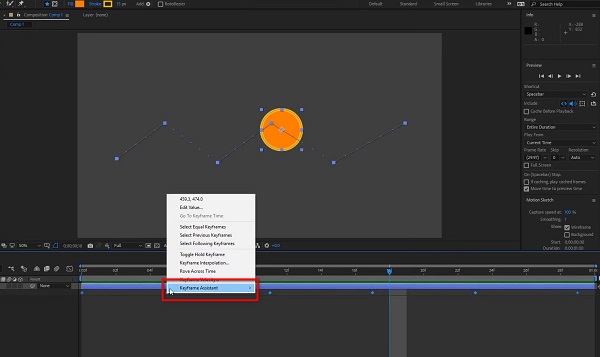
以上が、After Effects で反転ビデオを作成する XNUMX つの方法です。 使い方はかなり難しいですが、それでもビデオを反転するのに最適なアプリです。
After Effects を使用してビデオを反転することの長所と短所
長所:
- • Adobe After Effects では、XNUMX つの方法を使用してビデオを反転できます。
- • クリップまたはビデオの品質は影響を受けません。
- • 多くの編集機能とツールを使用して、ビデオを強化できます。
- • MP4、AVI、MOV、MKV、WMV など、ほぼすべてのビデオ形式をサポートしています。
- • Windows や macOS を含むすべてのオペレーティング システムでダウンロードできます。
短所:
- • 初心者向けのアプリケーションではありません。
- • 無料ではありません。
パート 2. After Effects を使用するよりも簡単にビデオを反転する方法
前述のように、Adobe After Effects は使いやすいものではありません。 そのため、多くの初心者はビデオを反転する代替手段を探しています。 幸いなことに、動画を逆にする最良の方法が見つかりました。 このパートでは、After Effects でビデオを逆方向に再生する別の方法を紹介します。
Tipardビデオコンバータ究極 は、オフラインで使用できる最も検索数の多いビデオ反転アプリケーションです。 このソフトウェアは、最初はビデオ リバーサー、ビデオ メタデータ エディター、ボリューム ブースター、ビデオ ウォーターマーク リムーバーなどの高度な編集機能を備えたビデオ コンバーターです。 さらに、ビデオ全体を逆にすることも、ビデオの一部を選択して逆にすることもできます。 500 以上のビデオ形式をサポートしているため、ファイルを簡単にアップロードすることもできます。 また、使いやすいユーザーインターフェイスを備えているため、初心者に優しいアプリケーションになっています。 さらに、反転してもビデオの品質には影響しません。
Tipard Video Converter Ultimate を使用してビデオ ファイルを反転する方法:
ステップ 1 ダウンロードしてインストール Tipardビデオコンバータ究極 デスクトップで ダウンロード 下のボタン。
ステップ 2 次に、アプリのメイン ユーザー インターフェイスで、 ツールボックス パネル。 動画編集ツールの一覧が表示されます。 を選択 ビデオリバーサー 特徴。
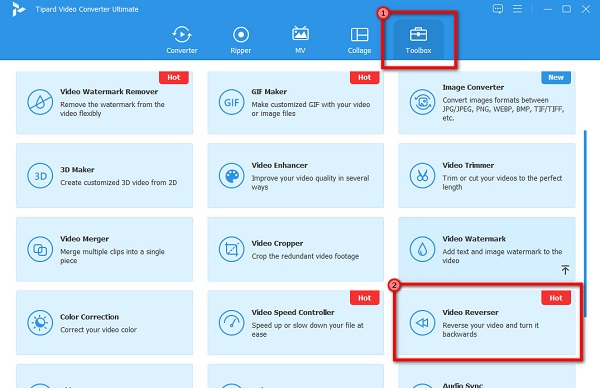
ステップ 3 次に、 プラス記号 アイコンをタップして、逆再生したい動画をアップロードします。
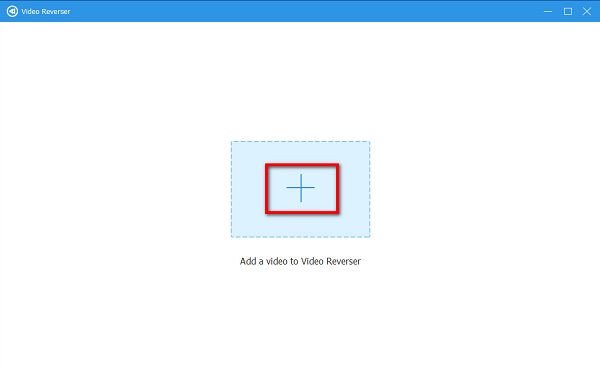
ステップ 4 ファイルをアップロードした後、Tipard Video Converter UItimate は自動的に ビデオを反転します. をクリックして、反転したい部分を選択することもできます。 開始を設定 or セットエンド
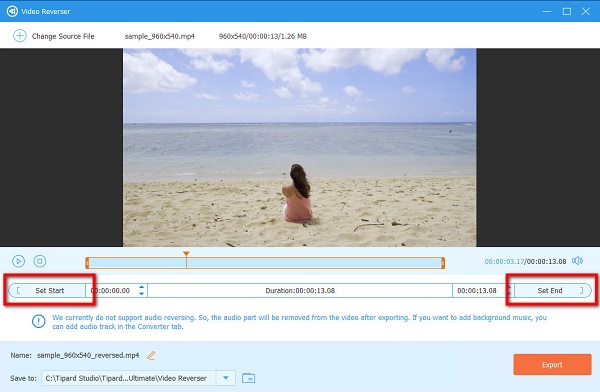
ステップ 5 最後に、 輸出 ボタンをクリックして、出力をデバイスに保存します。
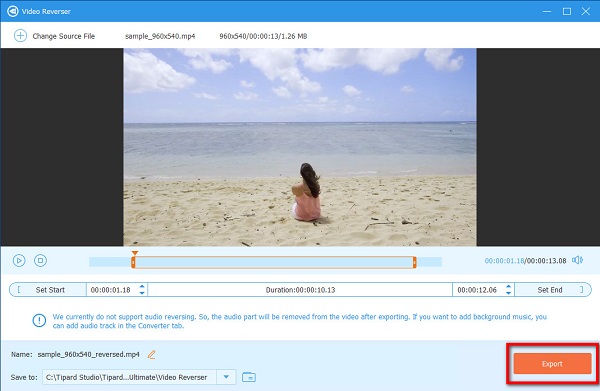
パート 3. After Effects でビデオを反転する方法に関する FAQ
Adobe After Effects の価格はいくらですか?
Adobe After Effects には、7 日間の無料試用版があります。 ただし、無料試用版の後は、アプリを月額 $20.99 で購入する必要があります。
Adobe After Effects は XNUMX 回限りの購入ですか?
Adobe After Effects は、Creative Cloud にサブスクライブすることによってのみ Adobe から購入できます。 また、After Effects を XNUMX 回限りの費用で購入する方法はありません。
Adobe After Effects と Premiere Pro のどちらを使用すればよいですか?
Adobe Premiere Pro が最適です 切断、すでに撮影したビデオの整理、および強化。 一方、After Effects は、モーション グラフィックスやビジュアル エフェクトを編集するための業界標準です。
まとめ
After Effects でビデオを逆再生する方法がわかったので、独立して作業できます。 どのような方法で使用したいか After Effects でビデオを反転、確実にビデオを効果的に反転できます。 しかし、より簡単な方法を好む場合は、ダウンロードしてください Tipardビデオコンバータ究極 今。







